1. 概要
Cloud Run は、フルマネージド プラットフォームで、Google のスケーラブルなインフラストラクチャ上で直接コードを実行できます。この Codelab では、Node.js Admin SDK を使用して、Cloud Run 上の Next.js アプリケーションを Firestore データベースに接続する方法について説明します。
このラボでは、次の方法について学びます。
- Firestore データベースを作成する
- Firestore データベースに接続するアプリケーションを Cloud Run にデプロイする
2. 前提条件
- Google アカウントをお持ちでない場合は、Google アカウントを作成する必要があります。
- 仕事用または学校用のアカウントではなく、個人アカウントを使用している。職場用アカウントや学校用アカウントには、このラボに必要な API を有効にできない制限が適用されている場合があります。
3. プロジェクトの設定
- Google Cloud コンソールにログインします。
- Cloud コンソールで課金を有効にする。
- このラボを完了しても、Cloud リソースの費用は 1 米ドル未満です。
- このラボの最後にある手順に沿ってリソースを削除すると、それ以上の請求が発生しなくなります。
- 新規ユーザーは、300 米ドル分の無料トライアルをご利用いただけます。
- 新しいプロジェクトを作成するか、既存のプロジェクトを再利用するかを選択します。
4. Cloud Shell エディタを開く
- Cloud Shell エディタに移動します。
- ターミナルが画面の下部に表示されない場合は、開きます。
- ハンバーガー メニュー
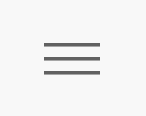 をクリックします。
をクリックします。 - [Terminal] をクリックします。
- [New Terminal] をクリックします。
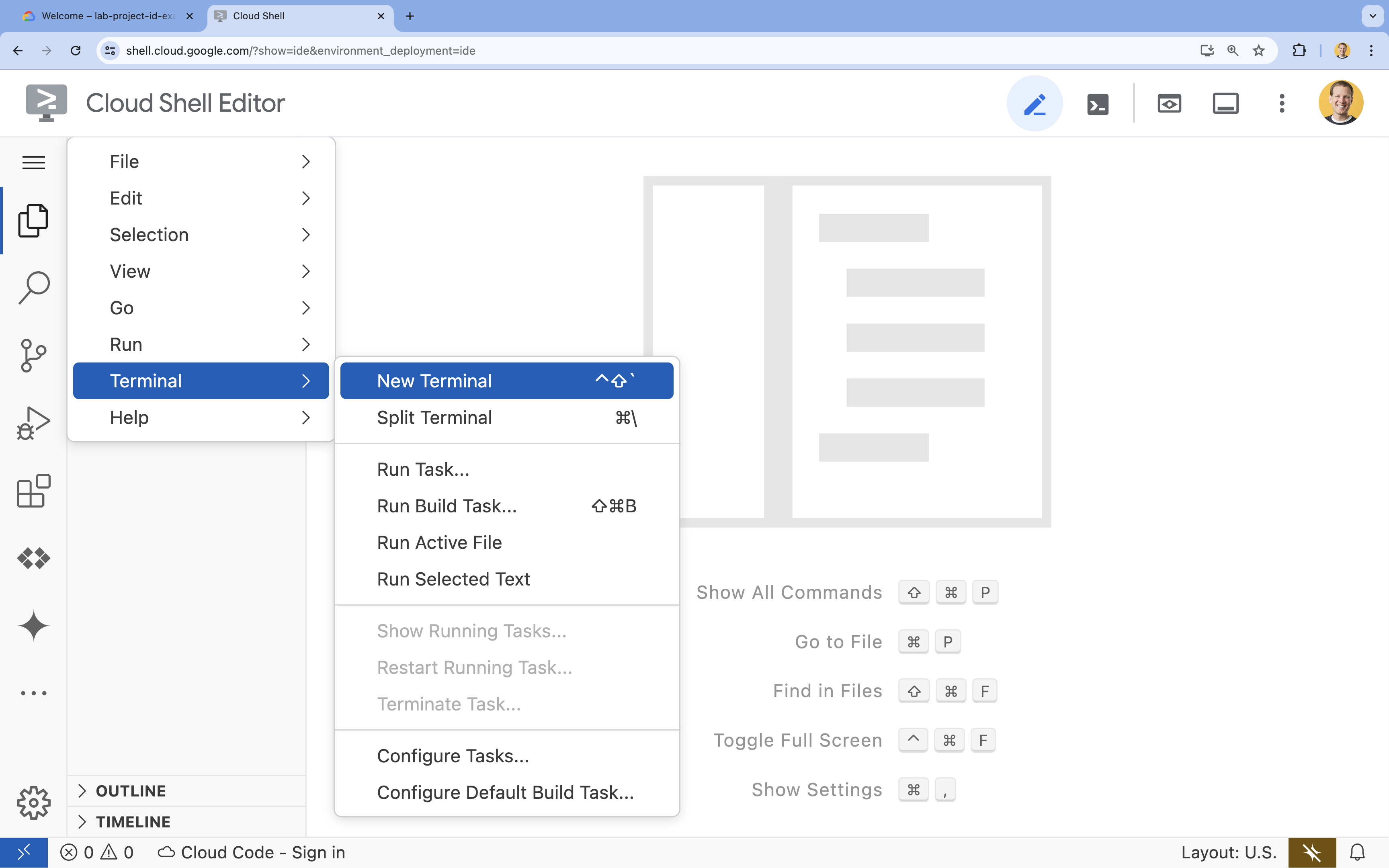
- ハンバーガー メニュー
- ターミナルで、次のコマンドを使用してプロジェクトを設定します。
- 形式:
gcloud config set project [PROJECT_ID] - 例:
gcloud config set project lab-project-id-example - プロジェクト ID がわからない場合:
- すべてのプロジェクト ID を一覧表示するには、次のコマンドを使用します。
gcloud projects list | awk '/PROJECT_ID/{print $2}'
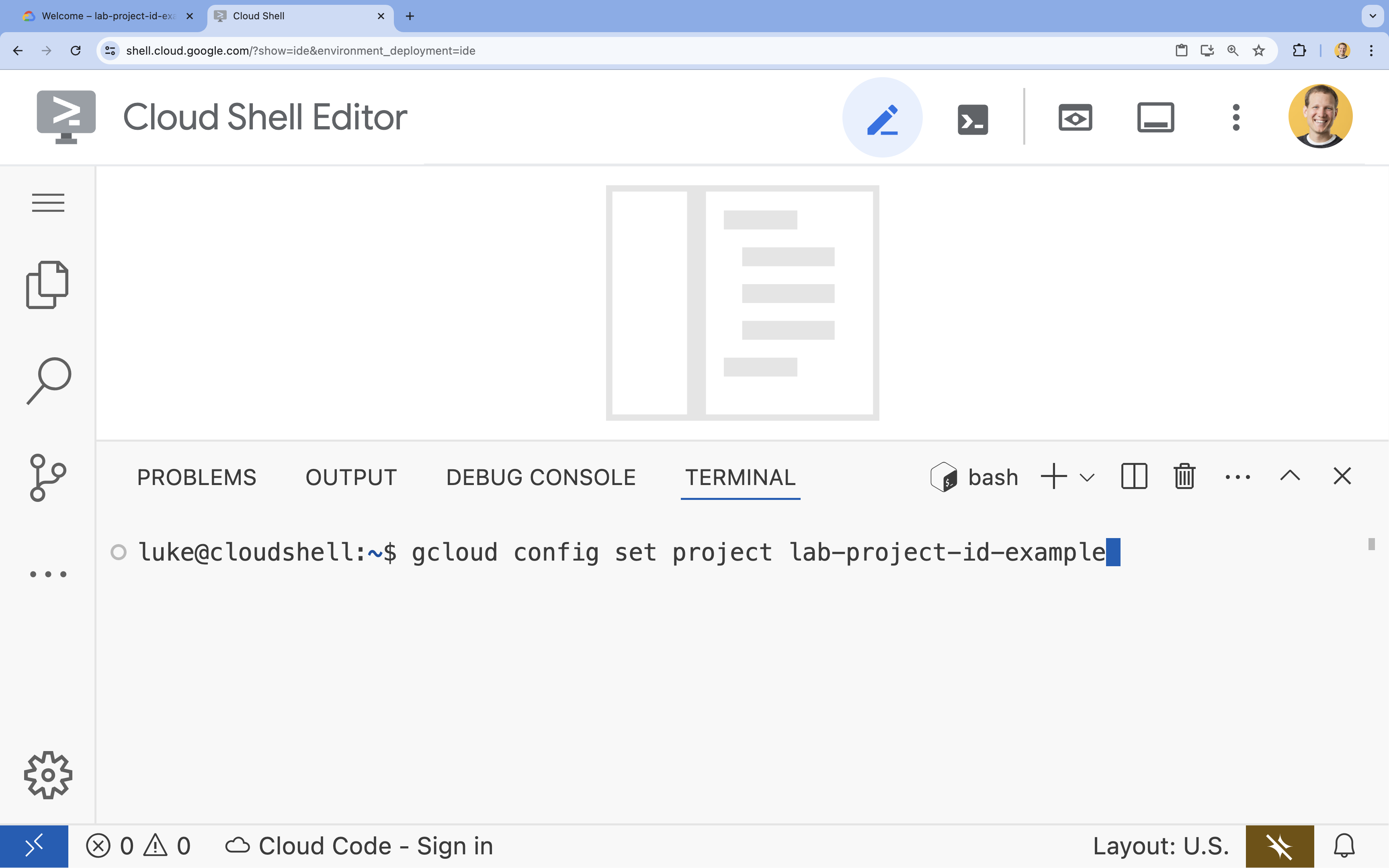
- すべてのプロジェクト ID を一覧表示するには、次のコマンドを使用します。
- 形式:
- 承認を求められたら、[承認] をクリックして続行します。
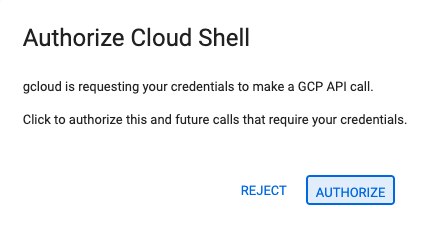
- 次のようなメッセージが表示されます。
Updated property [core/project].
WARNINGが表示され、Do you want to continue (Y/N)?を求められた場合は、プロジェクト ID が正しく入力されていない可能性があります。Nキー、Enterキーを押して、gcloud config set projectコマンドをもう一度実行してみてください。
5. API を有効にする
ターミナルで、API を有効にします。
gcloud services enable \
firestore.googleapis.com \
run.googleapis.com \
artifactregistry.googleapis.com \
cloudbuild.googleapis.com
承認を求められたら、[承認] をクリックして続行します。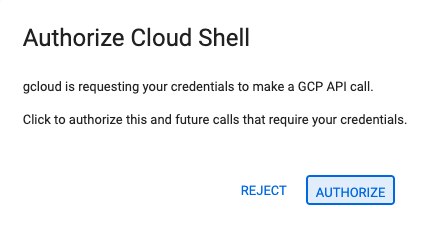
このコマンドが完了するまで数分かかる場合がありますが、最終的には次のような成功メッセージが表示されます。
Operation "operations/acf.p2-73d90d00-47ee-447a-b600" finished successfully.
6. Firestore データベースを作成する
gcloud firestore databases createコマンドを実行して Firestore データベースを作成します。gcloud firestore databases create --location=nam5
7. 申請書類を準備する
HTTP リクエストに応答する Next.js アプリケーションを準備します。
task-appという名前の新しい Next.js プロジェクトを作成するには、次のコマンドを使用します。npx --yes create-next-app@15 task-app \ --ts \ --eslint \ --tailwind \ --no-src-dir \ --turbopack \ --app \ --no-import-alias- ディレクトリを
task-appに変更します。cd task-app
firebase-adminをインストールして、Firestore データベースを操作します。npm install firebase-admin
actions.tsファイルを Cloud Shell エディタで開きます。cloudshell edit app/actions.tsactions.tsファイルを編集できます。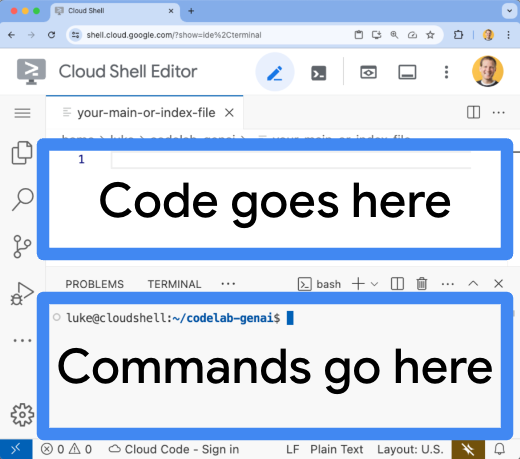
- 次のコードをコピーして、開いた
actions.tsファイルに貼り付けます。'use server' import { initializeApp, applicationDefault, getApps } from 'firebase-admin/app'; import { getFirestore } from 'firebase-admin/firestore'; const credential = applicationDefault(); // Only initialize app if it does not already exist if (getApps().length === 0) { initializeApp({ credential }); } const db = getFirestore(); const tasksRef = db.collection('tasks'); type Task = { id: string; title: string; status: 'IN_PROGRESS' | 'COMPLETE'; createdAt: number; }; // CREATE export async function addNewTaskToDatabase(newTask: string) { await tasksRef.doc().create({ title: newTask, status: 'IN_PROGRESS', createdAt: Date.now(), }); return; } // READ export async function getTasksFromDatabase() { const snapshot = await tasksRef.orderBy('createdAt', 'desc').limit(100).get(); const tasks = await snapshot.docs.map(doc => ({ id: doc.id, title: doc.data().title, status: doc.data().status, createdAt: doc.data().createdAt, })); return tasks; } // UPDATE export async function updateTaskInDatabase(task: Task) { await tasksRef.doc(task.id).set(task); return; } // DELETE export async function deleteTaskFromDatabase(taskId: string) { await tasksRef.doc(taskId).delete(); return; }
page.tsxファイルを Cloud Shell エディタで開きます。cloudshell edit app/page.tsxpage.tsxファイルを編集できます。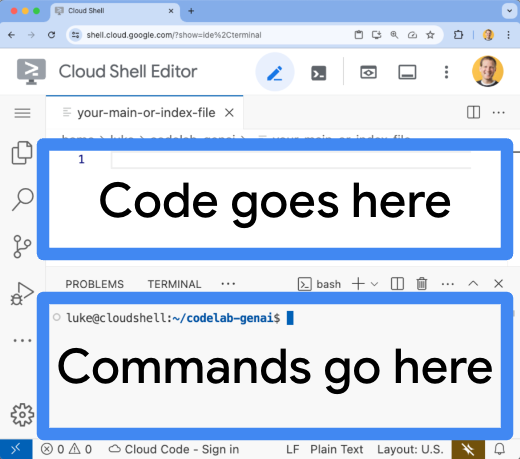
page.tsxファイルの既存の内容を削除します。- 次のコードをコピーして、開いた
page.tsxファイルに貼り付けます。'use client' import React, { useEffect, useState } from "react"; import { addNewTaskToDatabase, getTasksFromDatabase, deleteTaskFromDatabase, updateTaskInDatabase } from "./actions"; type Task = { id: string; title: string; status: 'IN_PROGRESS' | 'COMPLETE'; createdAt: number; }; export default function Home() { const [newTaskTitle, setNewTaskTitle] = useState(''); const [tasks, setTasks] = useState<Task[]>([]); async function getTasks() { const updatedListOfTasks = await getTasksFromDatabase(); setTasks(updatedListOfTasks); } useEffect(() => { getTasks(); }, []); async function handleSubmit(e: React.FormEvent<HTMLFormElement>) { e.preventDefault(); await addNewTaskToDatabase(newTaskTitle); await getTasks(); setNewTaskTitle(''); }; async function updateTask(task: Task, newTaskValues: Partial<Task>) { await updateTaskInDatabase({ ...task, ...newTaskValues }); await getTasks(); } async function deleteTask(taskId: string) { await deleteTaskFromDatabase(taskId); await getTasks(); } return ( <main className="p-4"> <h2 className="text-2xl font-bold mb-4">To Do List</h2> <div className="flex mb-4"> <form onSubmit={handleSubmit} className="flex mb-8"> <input type="text" placeholder="New Task Title" value={newTaskTitle} onChange={(e) => setNewTaskTitle(e.target.value)} className="flex-grow border border-gray-400 rounded px-3 py-2 mr-2 bg-inherit" /> <button type="submit" className="bg-blue-500 hover:bg-blue-700 text-white font-bold py-2 px-4 rounded text-nowrap" > Add New Task </button> </form> </div> <table className="w-full"> <tbody> {tasks.map(function (task) { const isComplete = task.status === 'COMPLETE'; return ( <tr key={task.id} className="border-b border-gray-200"> <td className="py-2 px-4"> <input type="checkbox" checked={isComplete} onChange={() => updateTask(task, { status: isComplete ? 'IN_PROGRESS' : 'COMPLETE' })} className="transition-transform duration-300 ease-in-out transform scale-100 checked:scale-125 checked:bg-green-500" /> </td> <td className="py-2 px-4"> <span className={`transition-all duration-300 ease-in-out ${isComplete ? 'line-through text-gray-400 opacity-50' : 'opacity-100'}`} > {task.title} </span> </td> <td className="py-2 px-4"> <button onClick={() => deleteTask(task.id)} className="bg-red-500 hover:bg-red-700 text-white font-bold py-2 px-4 rounded float-right" > Delete </button> </td> </tr> ); })} </tbody> </table> </main> ); }
これで、アプリケーションをデプロイする準備が整いました。
8. アプリケーションを Cloud Run にデプロイする
- 次のコマンドを実行して、アプリケーションを Cloud Run にデプロイします。
gcloud run deploy helloworld \ --region=us-central1 \ --source=. - メッセージが表示されたら、
YとEnterを押して続行することを確認します。Do you want to continue (Y/n)? Y
数分後、アクセスする URL がアプリケーションに表示されます。
URL に移動して、アプリケーションの動作を確認します。URL にアクセスするたび、またはページを更新するたびに、タスクアプリが表示されます。
9. 完了
このラボでは、以下の操作について学習しました。
- Cloud SQL for PostgreSQL インスタンスを作成する
- Cloud SQL データベースに接続するアプリケーションを Cloud Run にデプロイする
クリーンアップ
Cloud SQL には無料枠がないため、引き続き使用すると料金が発生します。Cloud プロジェクトを削除して、追加料金が発生しないようにすることができます。
サービスが使用されていない場合、Cloud Run の料金は発生しませんが、コンテナ イメージを Artifact Registry に保存すると課金される場合があります。Cloud プロジェクトを削除すると、そのプロジェクト内で使用されているすべてのリソースに対する課金が停止します。
必要に応じて、プロジェクトを削除します。
gcloud projects delete $GOOGLE_CLOUD_PROJECT
cloudshell ディスクから不要なリソースを削除することもできます。次のことが可能です。
- Codelab プロジェクト ディレクトリを削除します。
rm -rf ~/task-app - 警告: 次の操作は元に戻せません。Cloud Shell 上のすべてのファイルを削除して空き容量を確保する場合は、ホーム ディレクトリ全体を削除できます。残しておきたいものはすべて別の場所に保存してください。
sudo rm -rf $HOME
学習を継続
- Cloud SQL Node.js コネクタを使用して、Cloud SQL for PostgreSQL でフルスタック Next.js アプリケーションを Cloud Run にデプロイする
- Cloud SQL Node.js コネクタを使用して、Cloud SQL for PostgreSQL でフルスタック Angular アプリケーションを Cloud Run にデプロイする
- Node.js Admin SDK を使用して、Firestore でフルスタック Angular アプリケーションを Cloud Run にデプロイする
- Node.js Admin SDK を使用して、Firestore でフルスタックの Next.js アプリケーションを Cloud Run にデプロイする

